Монтаж
Удаление клипа
Удалить клип из фильма можно несколькими способами, описанными далее.
Удаление клипа без сдвига
Для удаления клипа без сдвига следует выделить этот клип и нажать клавишу Delete или Backspace. Кроме того, можно воспользоваться командой Clear (Удалить) из верхнего меню Edit (Правка) или контекстного меню. В результате простого удаления клипа на его месте остается пустой промежуток (на рис. 10.19 показан пример удаления среднего клипа clip2.avi из фильма с рис 10.18).
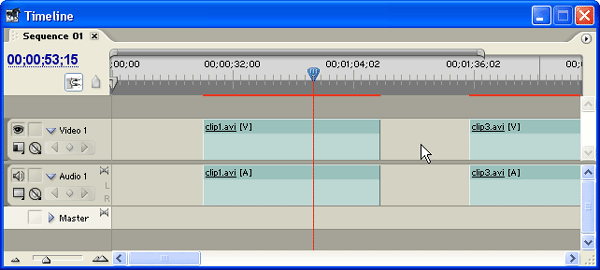
Рис. 10.19. Результат удаления клипа без сдвига
Также можно удалить несколько клипов. Для этого следует предварительно выделить группу клипов, например, щелчками на каждом из них инструментом Selection (Выбор) при нажатой клавише CTRL, а затем нажать клавишу Delete.
Удаление клипа со сдвигом
Часто требуется удалить клип из фильма, чтобы на его месте не осталось пустого пространства. Для этого применяется удаление клипа со сдвигом всей оставшейся справа от него части фильма влево. Таким образом, пустое место, остающееся от удаленного клипа, сразу заполняется. Для удаления клипа со сдвигом:
- Выделите клип в окне Timeline (Монтаж).
- Выберите в верхнем меню Timeline (Монтаж) или в контекстном меню команду Ripple Delete (Удалить со сдвигом) (рис. 10.20).
Результат удаления клипа со сдвигом показан на рис. 10.21. Точно так же удалить со сдвигом можно и пустой промежуток на треке между клипами (тот же рис. 10.21).
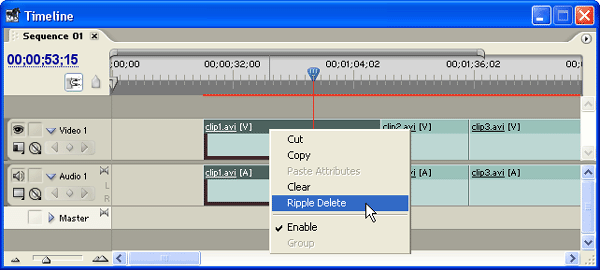
Рис. 10.20. Удаление клипа со сдвигом
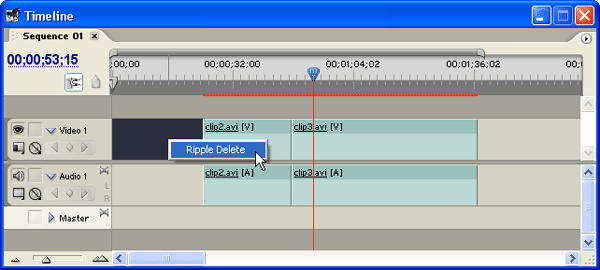
Рис. 10.21. Результат удаления клипа со сдвигом
Удаление всех экземпляров мастер-клипа
Иногда требуется удалить все экземпляры некоторого клипа, присутствующие в окне монтажа. Для этого достаточно просто удалить соответствующий мастер-клип из окна Project (Проект). При этом все его экземпляры в окне Timeline (Монтаж) будут удалены автоматически. Удаление будет произведено без сдвига, т. е. на месте удаленных клипов в окне Timeline (Монтаж) появятся пустоты.
